【必看】系统对服务器环境的要求
欢迎查阅客服系统安装教程!
客服系统环境说明:
为了更好的发挥系统性能,推荐配置2核4G 宽带5M,云服务器!
当前技术演示站点,使用的服务器是“后浪云”官方网址:后浪云
服务器优点:
1、高配置高性能服务器
2、同等配置价格更实惠
3、全程高速3线网络CN2香港线路
4、服务器对域名无备案要求
环境推荐要求
liunx / win 服务器推荐使用:宝塔集成环境
当前安装演示,使用的是liunx宝塔控制面板!
【客服系统价格介绍】
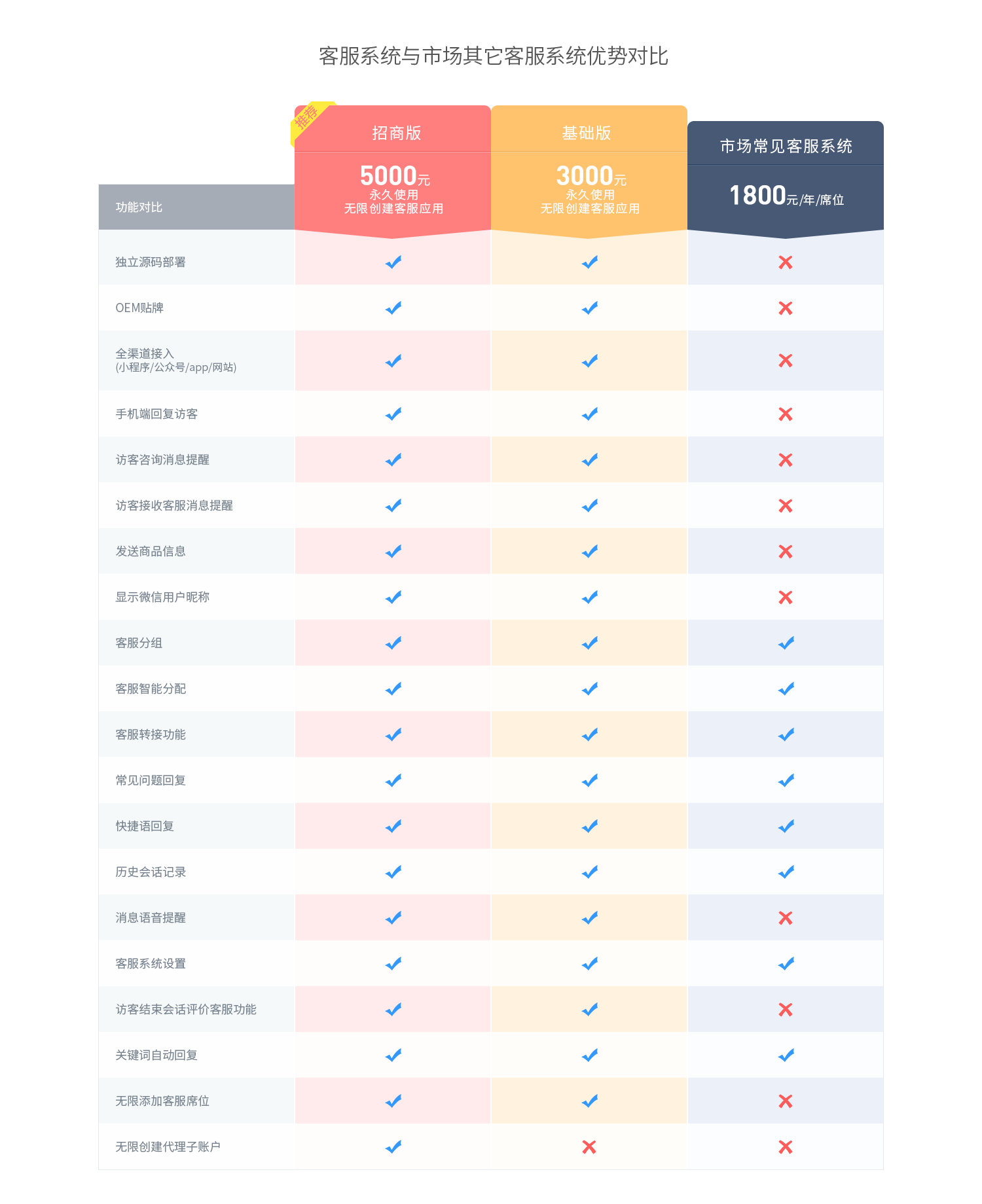
第一章:客服系统安装详步骤
第一步:首先我们登录宝塔控制面板,如下图
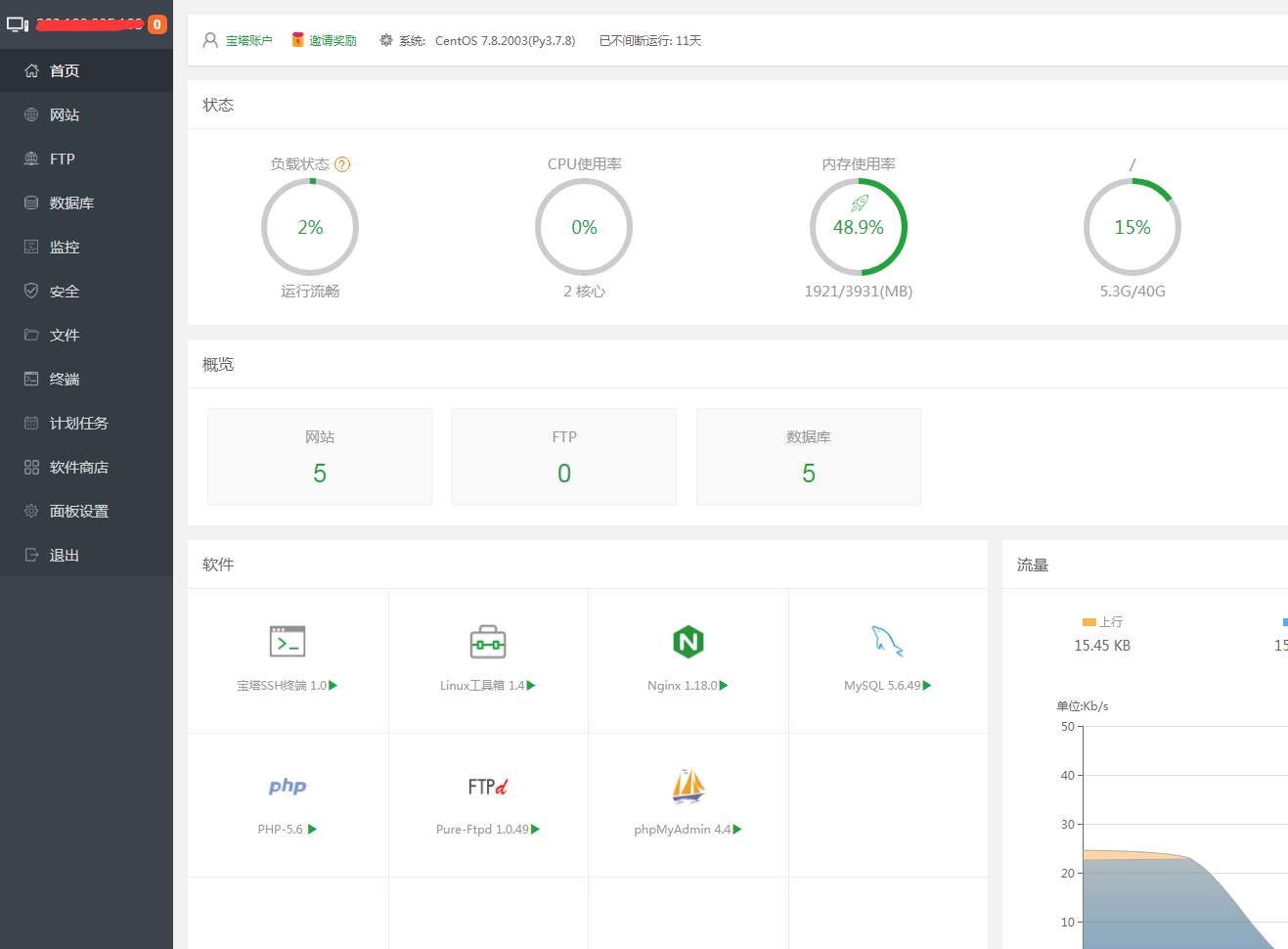
第二步:点击左边菜单:软件商店 》运行环境
01.安装好主要程序(Nginx / Apache / IIS,三款软件,三选一即可)
02.安装Mysql数据(推荐版本5.6)
03.安装运行程序php(推荐安装php7.2)
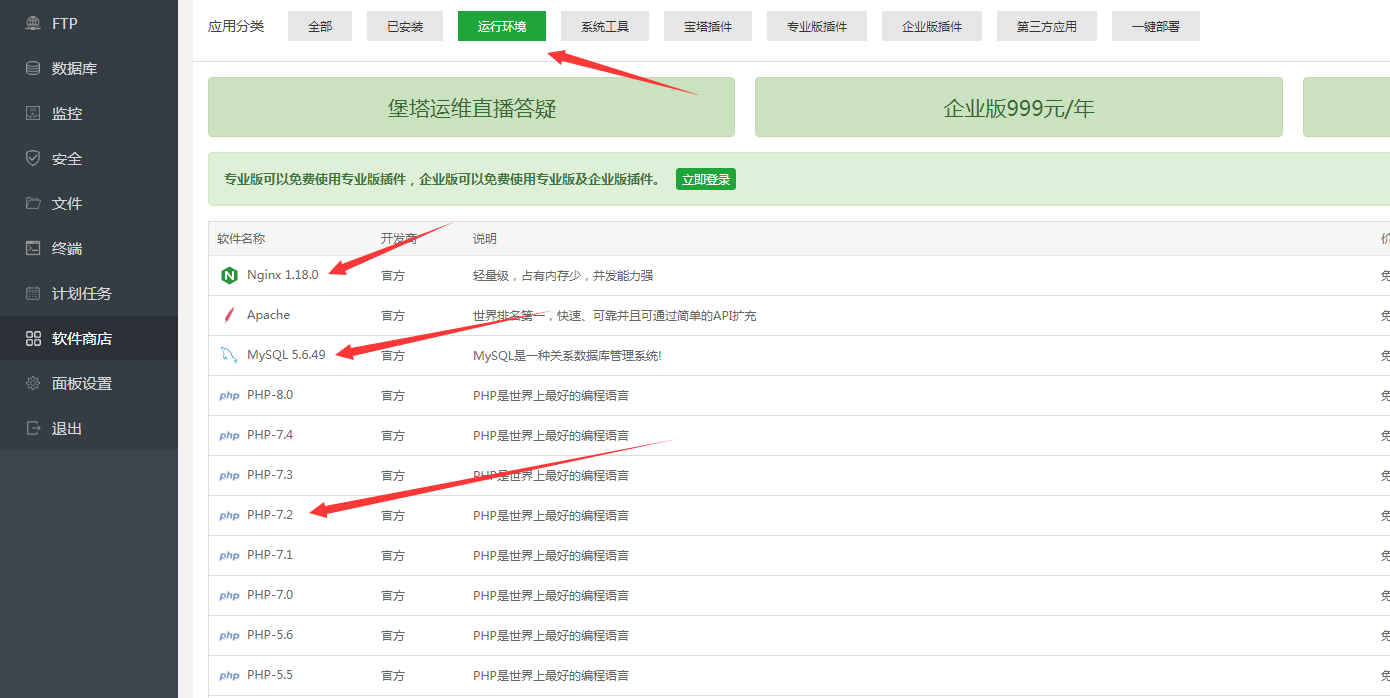
第三步:添加所需要的端口,位置:安全 》 添加端口(2080、9090)
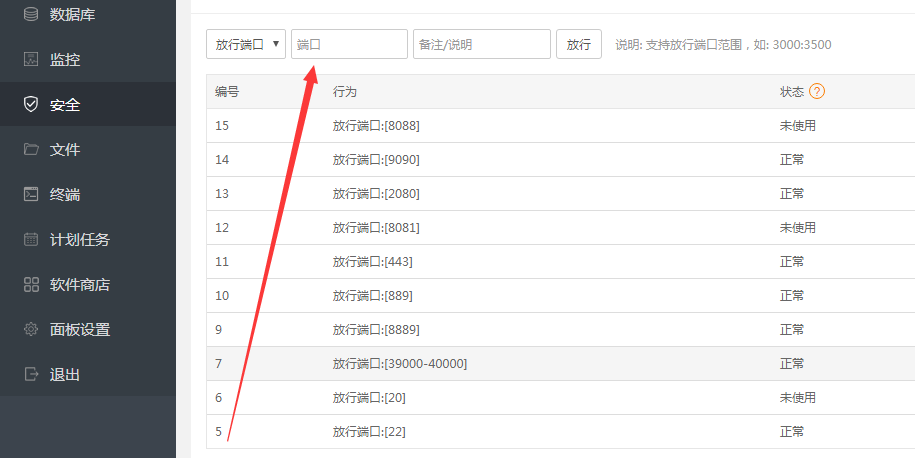
第四步:添加网站,位置:网站 》添加站点
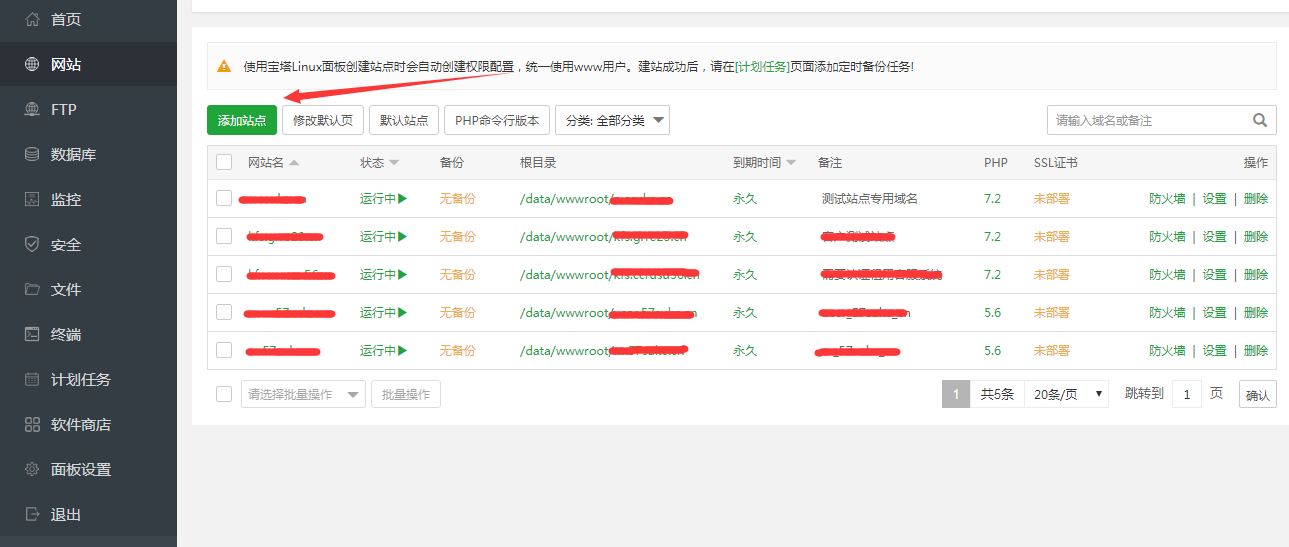
第五步:添加站点设置步骤
01.第一栏填写域名
02.数据库栏选择Mysql
03.数据账号栏,自定义填写
04.php版本,选择php7.2
然后点“提交”创建网站!
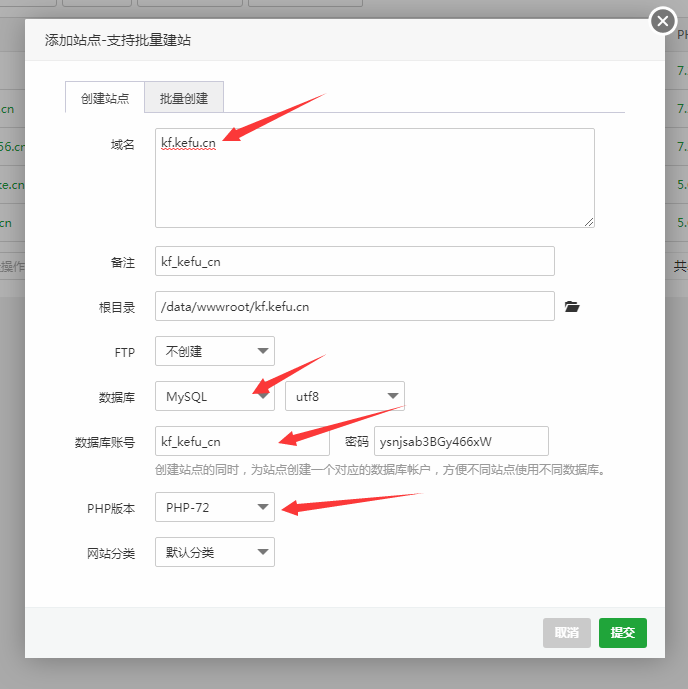
第六步:进入网站跟目录,删除红框内,三个文件(并且把客服系统传上来,进行解压)
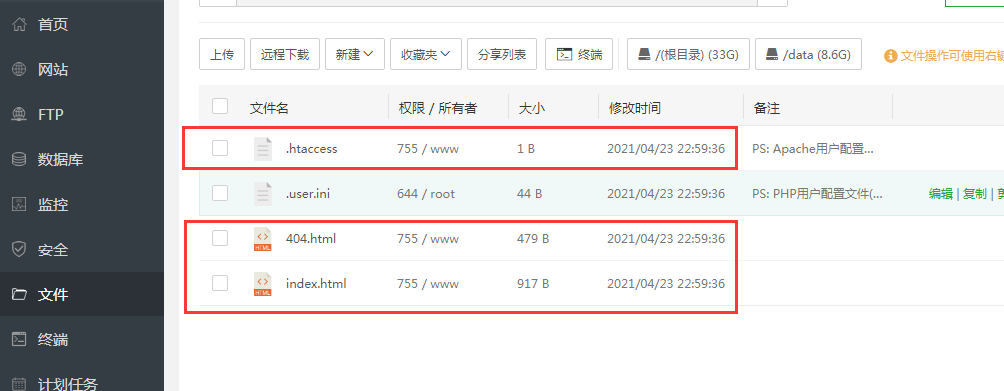
第八步:点回:网站 》 点建立的网站名称进入设置界面
01.设置访问目录
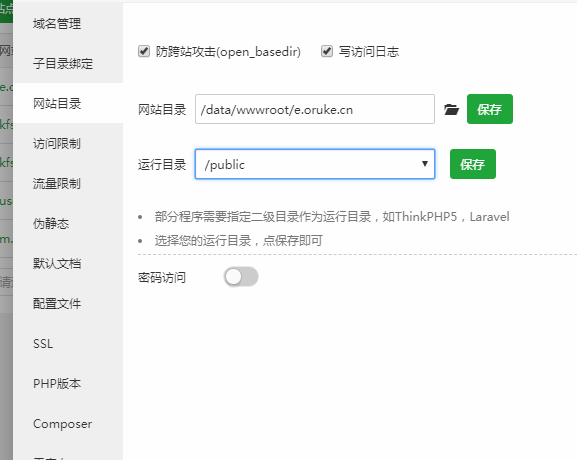
02.设置伪静态tinkphp
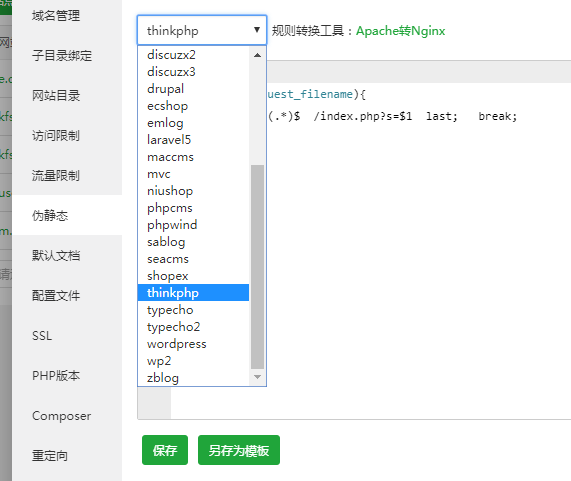
第八步:安装客服系统
访问网址:http://你的域名/install.php,进入安装步骤
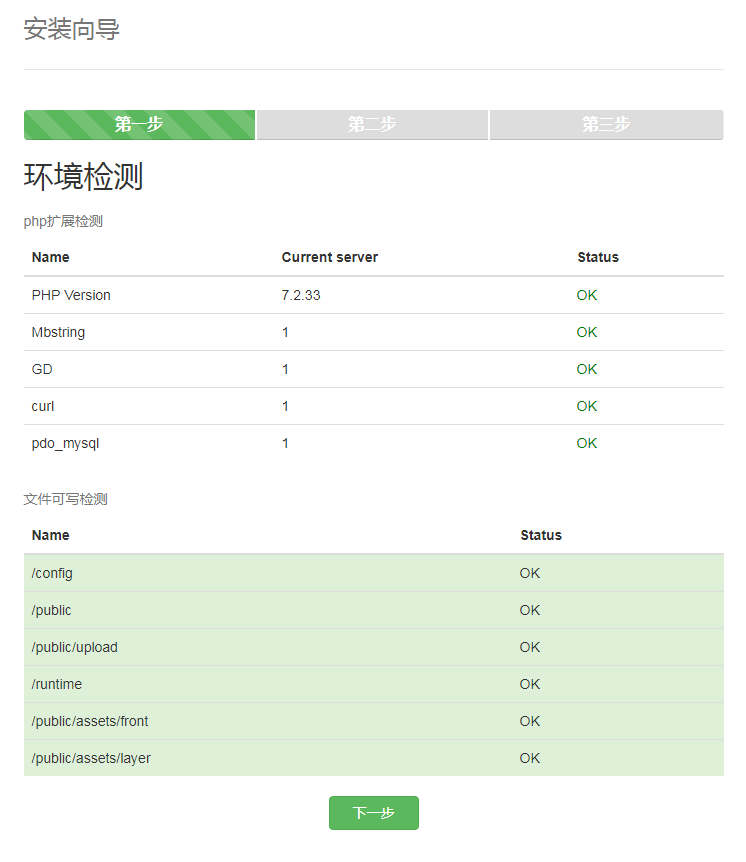
第九步:数据信息填写
数据库信息
Host:数据库服务器的IP,如果数据库和站点是同一服务器则可填写127.0.0.1或localhost;
Database name:您的数据库名称;
Username:对应数据库的用户名;
Password:数据库的密码;
超级管理员注册
Username:管理中心超级用户账号
Password:管理中心超级用户密码
服务器端口配置
App_key:推送服务的app_key(一般默认即可)
App_secret:推送服务的app_secret(一般默认即可)
App_id: 推送服务的app_id(一般默认即可)
websocket 地址:推送服务的websocket地址(自动获取,一般默认即可)
Api地址:推送服务器的api地址(自动获取,一般默认即可)
websocket 端口:推送服务的websocket端口(默认即可,注意:防火墙必须允许该端口)
Api端口:推送服务的api端口号(默认即可, 注意:防火墙必须允许该端口)
registToken:默认即可
第十步:点击下一步系统显示如图,恭喜安装成功!
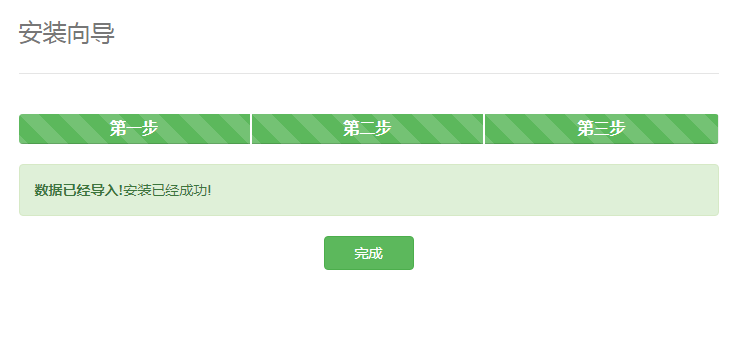
第二章:liunx系统开启推送服务
第一步:配置php,点击软件商店,点击php7.2后面的“设置”
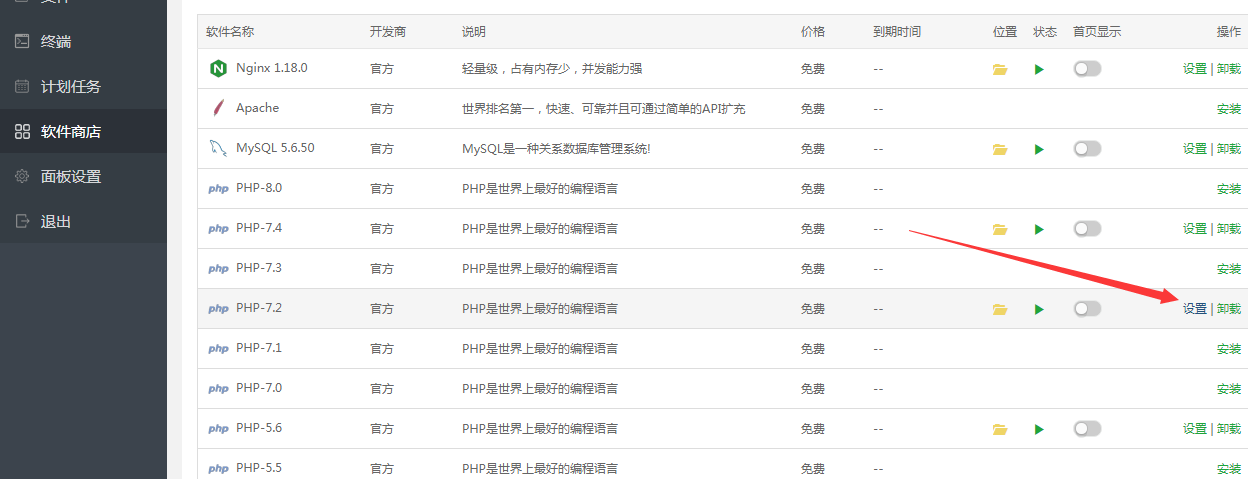
第二步:在php配置栏目搜索“disable_function”,在前加上英文符合“;”禁用命令
注意:设置成功后点击“保存”,然后重启一下php
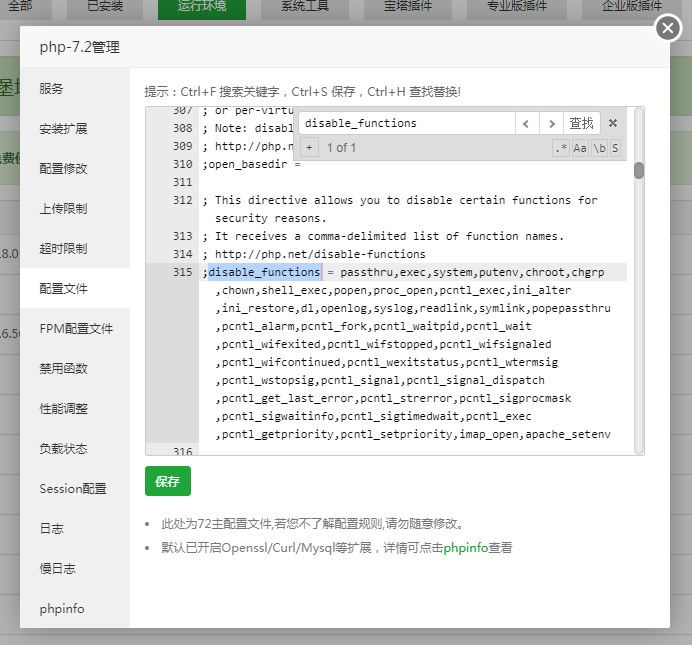
第三步:进入网站根目录下面的 ymwl_pusher 目录下,找到如下位置打开命令框架

第四步:在命令框内输入“php start.php restart -d”的命令,然后按回车键
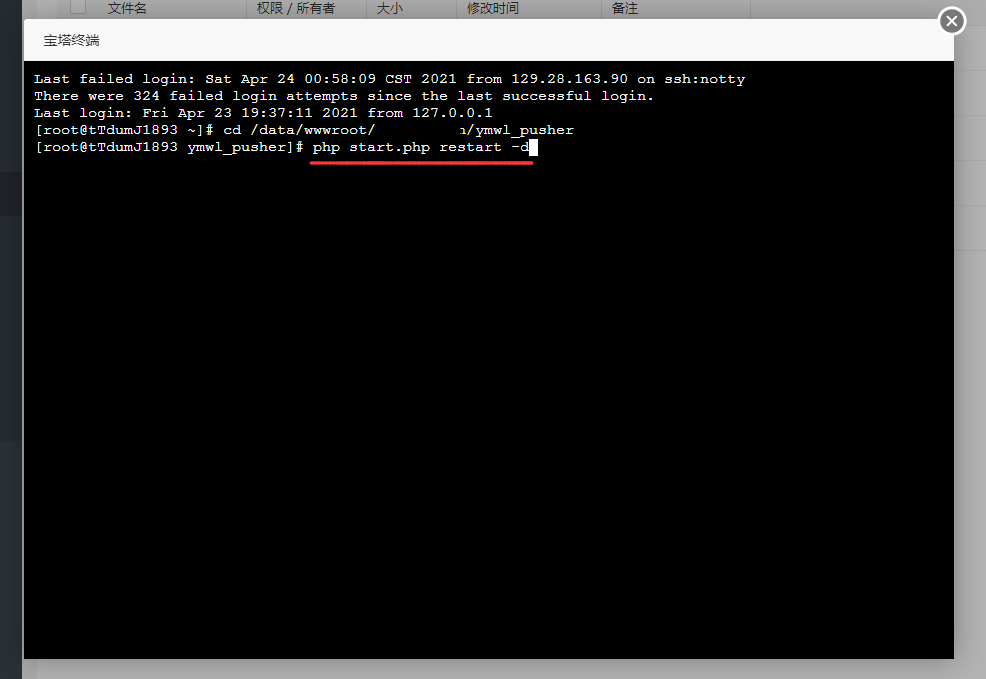
第五步:显示如下界面代表开启成功!
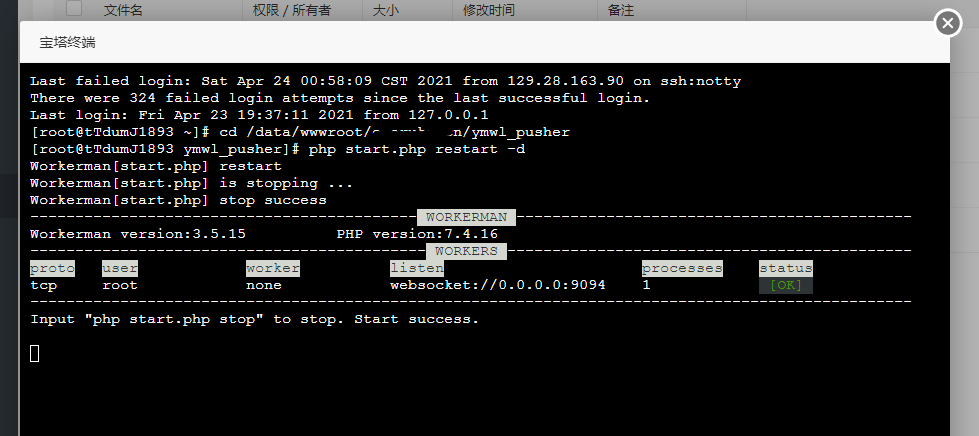
第三章:win系统开启推送服务
第一步:远程进入win服务器
第二步:找到客服系统网站根目录下,ymwl_pusher的位置
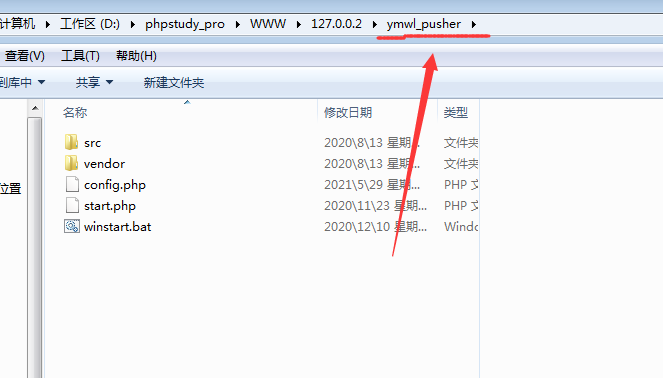
第三步:点击上面文件夹位置栏,然后复制位置信息
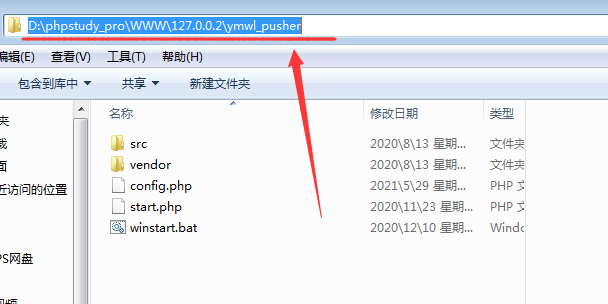
第四步:找到自己网站运行环境php文件位置
注:这个php就是你客服网址使用的php版本位置

第五步:点击上方位置栏目然后输入cmd按键盘回车键
01:点击上方栏目
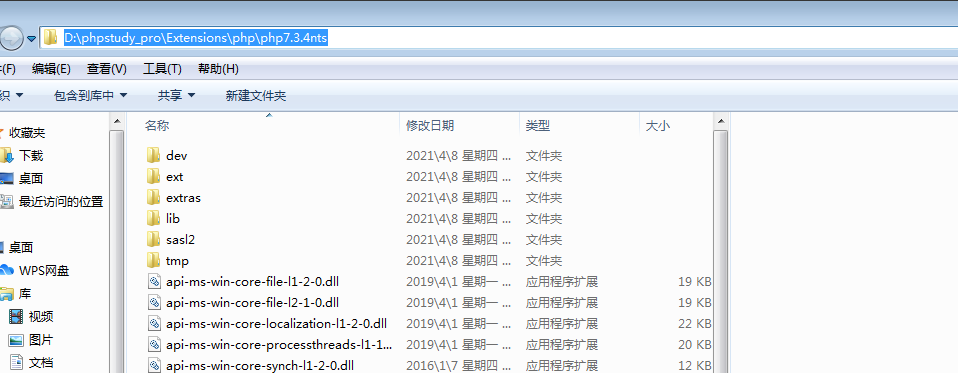
02:输入cmd然后按回车
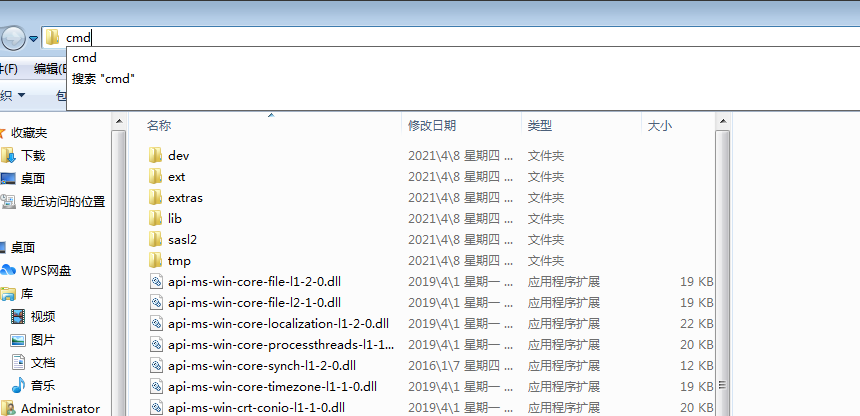
第六步:弹出如下窗口
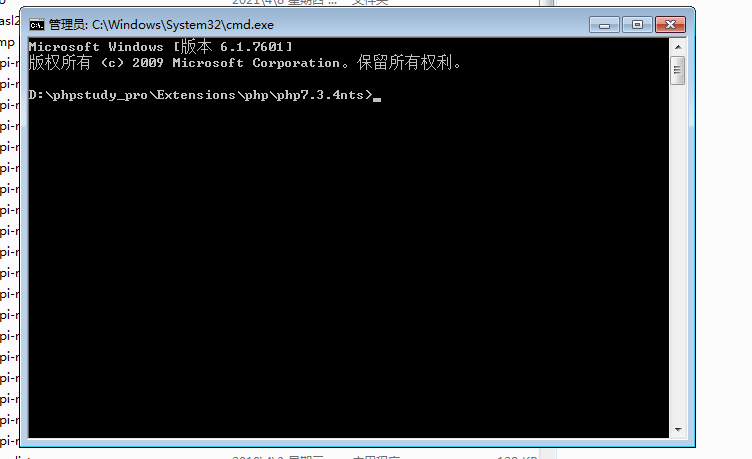
然后输入php.exe,在后面有个空格然后右键粘贴第三步所复制的位置信息,粘贴后最最后面输入start.php,接下就是直接回车了

第七步:出现如下窗口即可成功!
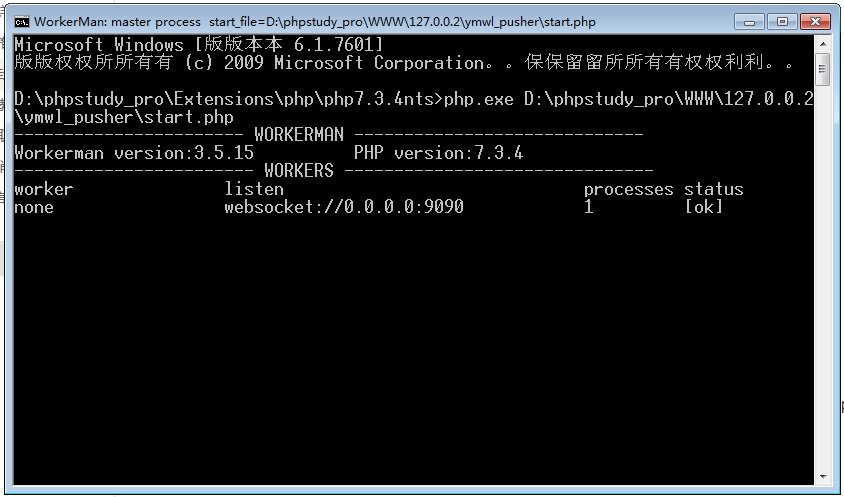
如果运行winstart.bat文件提示“php不是内部或外部命令,也不是可运行的程序或批处理文件”或打开一闪黑窗口不见了参考https://blog.csdn.net/username666/article/details/106897020
切记!!!!黑色框,启动后不能关闭
第四章:系统配置https教程
重要提示:如果你网站需要开启https安全域名就可以看这个教程,如果不开可以忽略这步!
第一步:配置好网站ssl证书,保证网站正常访问
第二步:编辑index.php文件
01.打开网站根目录下面的“public”目录,编辑文件index.php
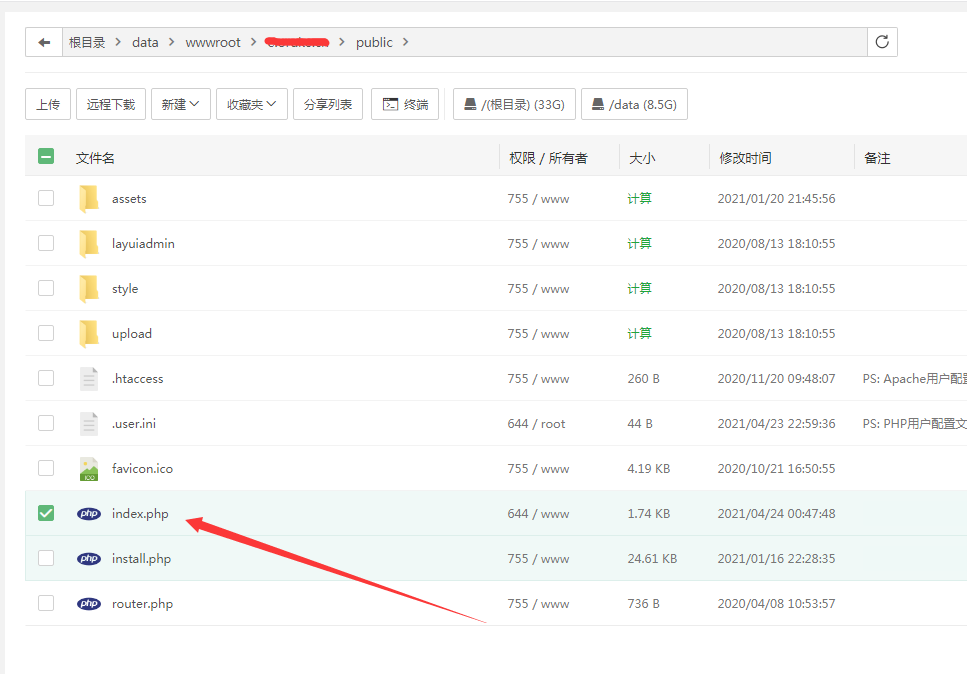
02.编辑修改index.php 文件,在第36行箭头指向位置添加“s”字母,注意:ws第37行下面必须http(如果是https的去掉最后的s)
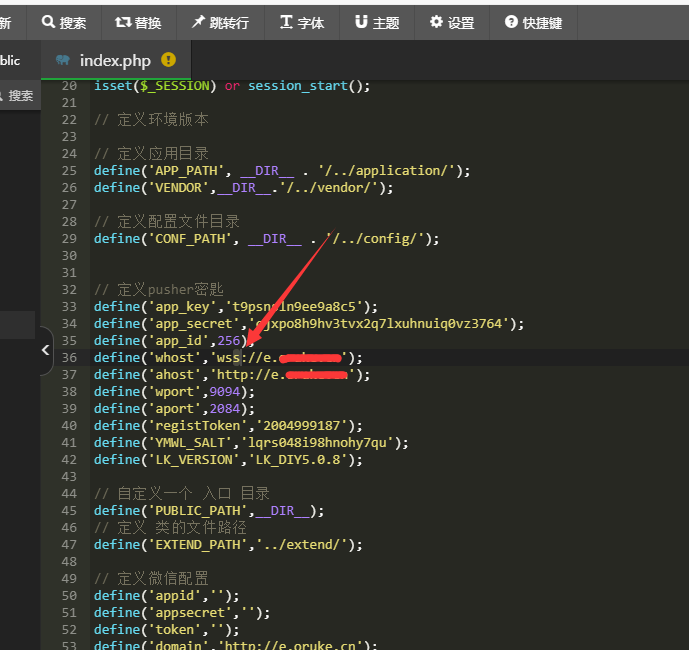
第三步:编辑网站根目录下 ymwl_pusher 目录内两个文件

第四步:编辑文件
01.编辑config.php文件,在域名前面设置http 成为 https 如图
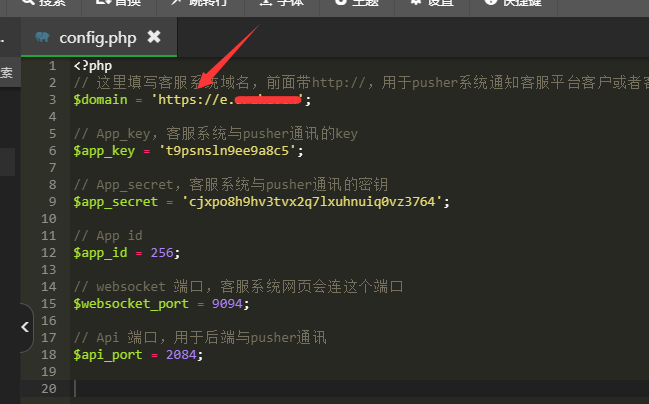
02.编辑start.php 文件,设置好第11、13行代码如下的,然后吧“YOU DOMAIN”替换成你自己的域名
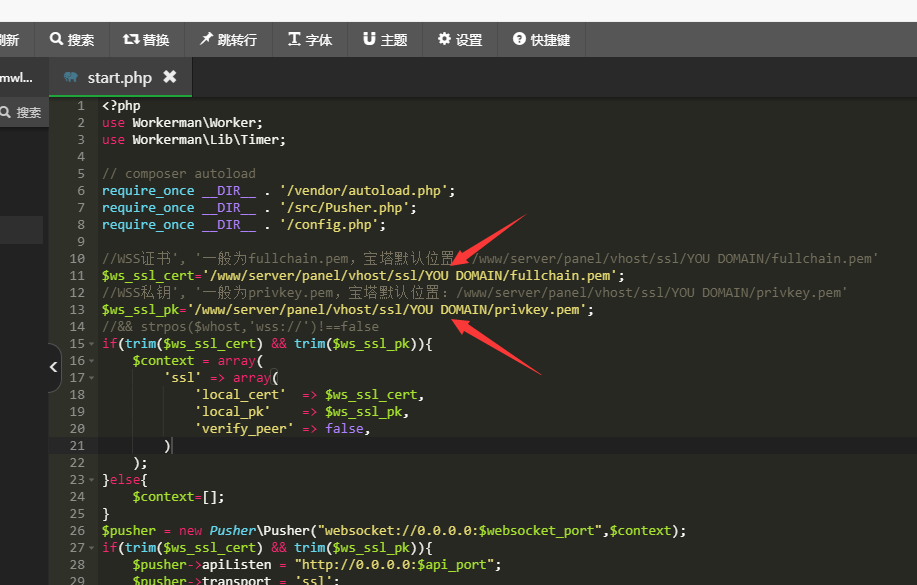
第五步:重启客服系统的“推送服务”
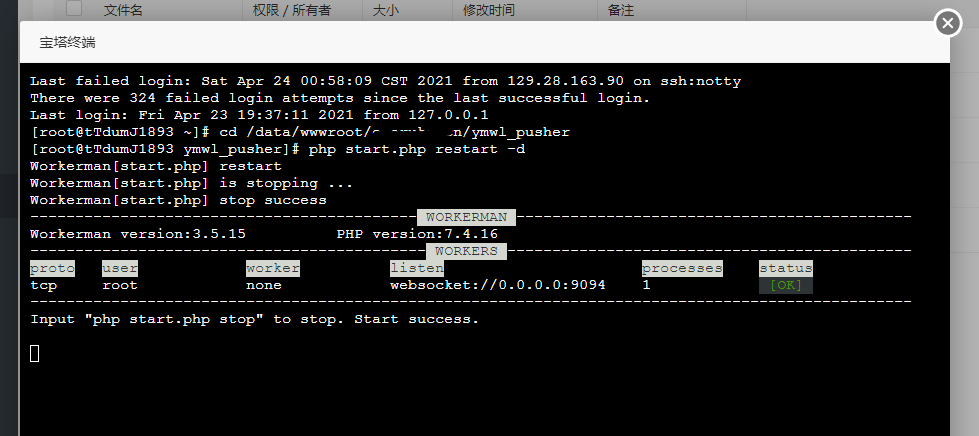
到这里恭喜你配置完成!
第五章:添加客服和获取客服链接
第一步:登录进入客服系统总后台
第二步:添加客服,位置:客服系统 》添加客服系统,添加客服后如下图。然后点击复制按钮,复制专属客服登录地址
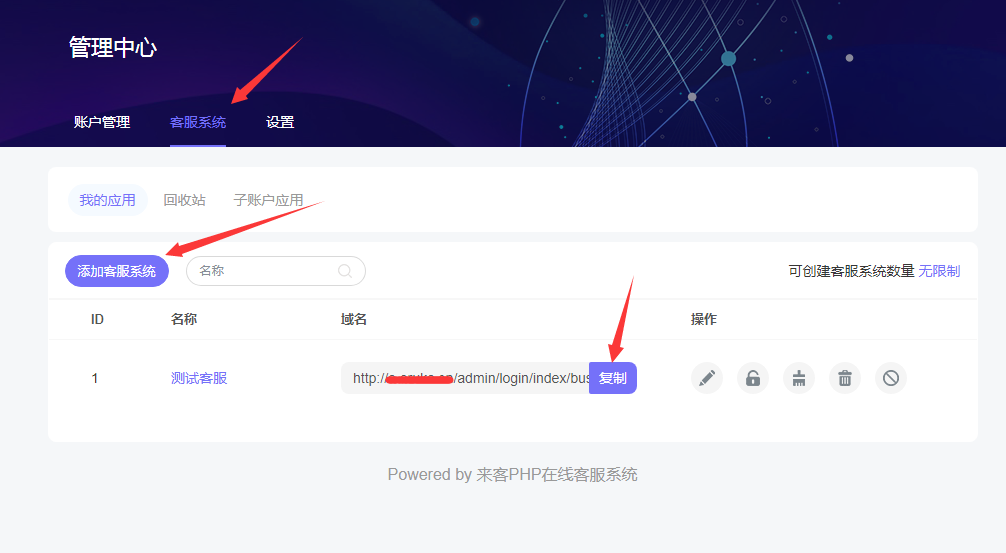
第三步:使用电脑浏览器输入网址访问登录页面,登录添加客服系统时候自己设置的账号密码(切记!!用电脑登录)
第四步:进入看客服中心后,点击位置:接入方法 》点击自己想要获取的客服配置方法
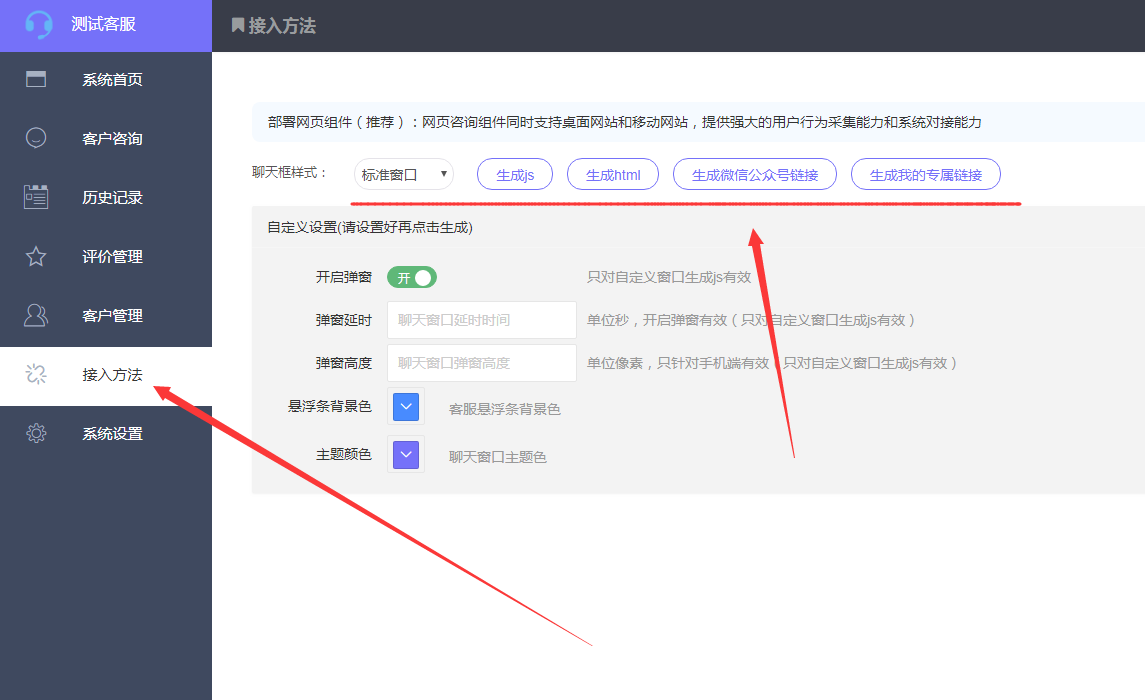
第六章:公众号与模板消息设置
1、进入设置页面
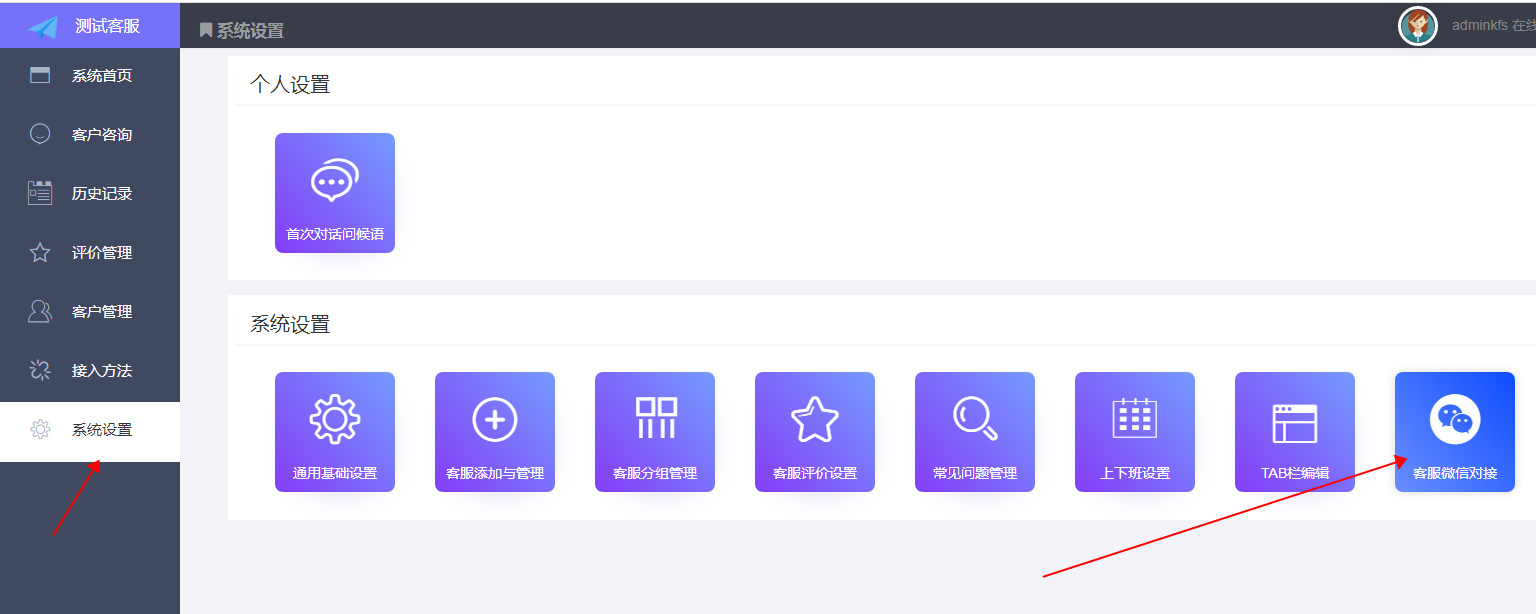
3、进入客服系统微信公众号配置页面
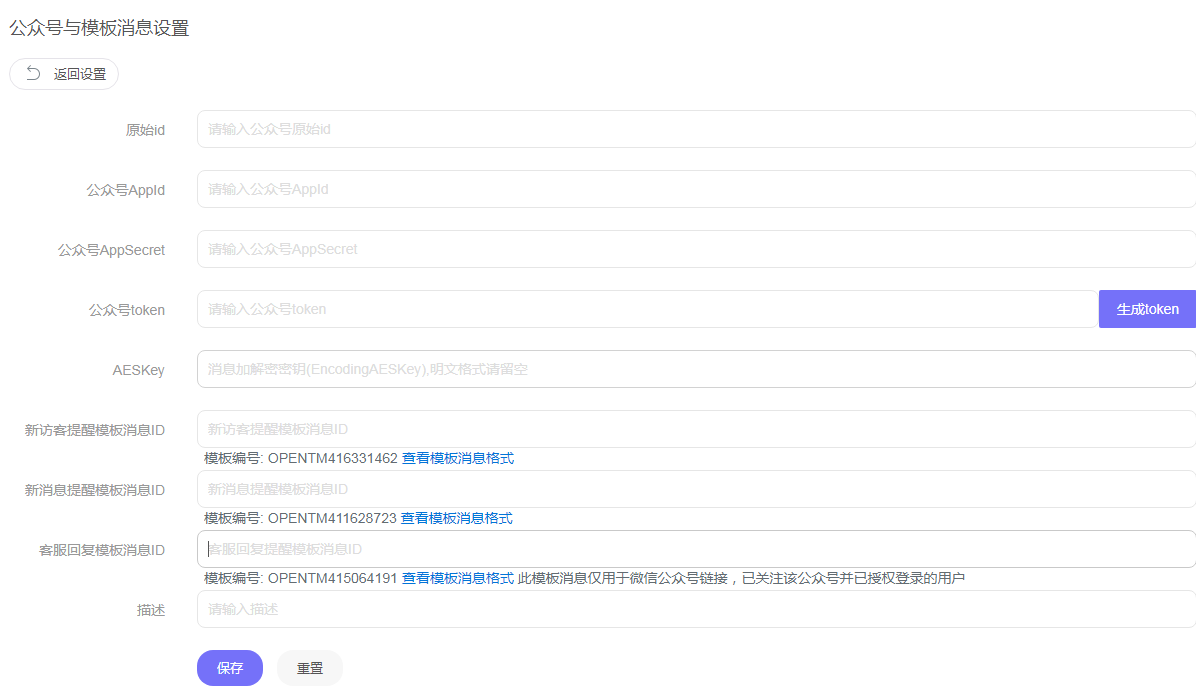
4、登录微信公众平台 地址https://mp.weixin.qq.com
5、点击左下角设置>公众号设置 找到原始id并填写到客服系统公众号配置页面!
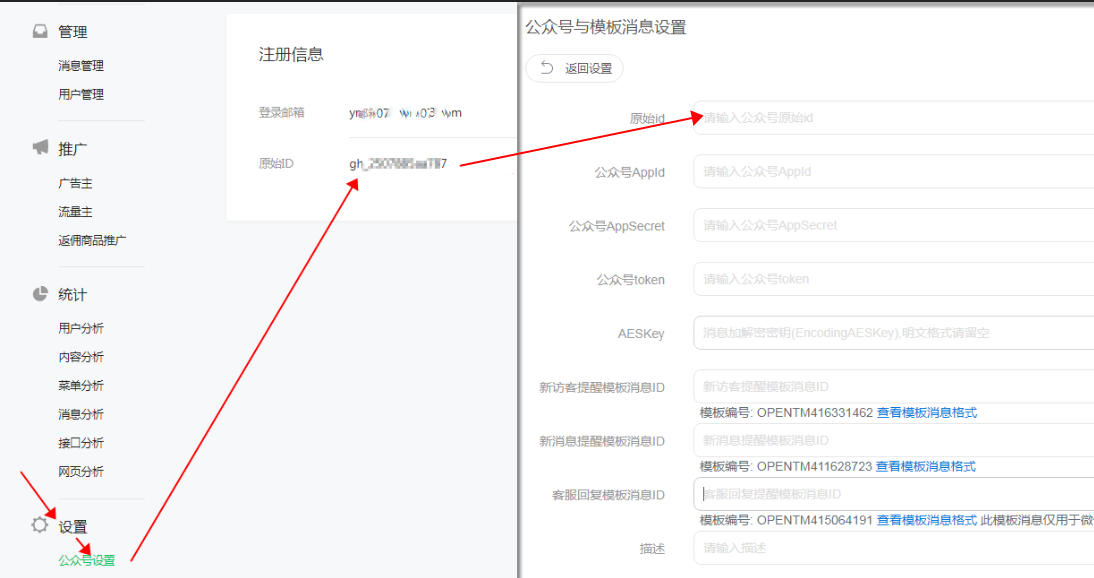
6、点击左下角开发>基本配置 找到AppID和AppSecret并客服系统公众号配置页面!!
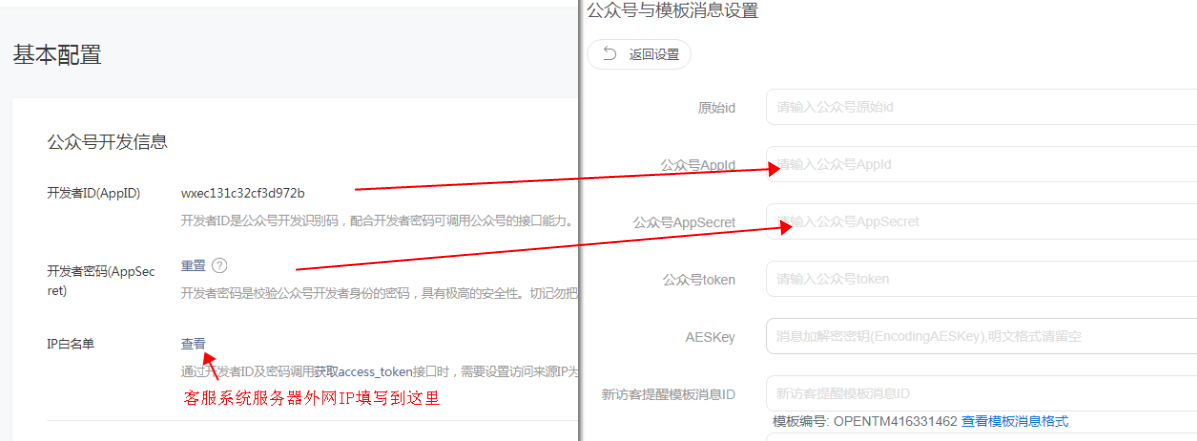
注:IP白名单必须设置否则微信公众号链接无法登录
7、当前页面服务器配置一栏 点击修改配置

8、按照图示填写URL、Token、随机生成EncodingAESKey、消息加密方式选择安全模式并提交。将Token和EncodingAESKey填写到对应位置并点击提交修改
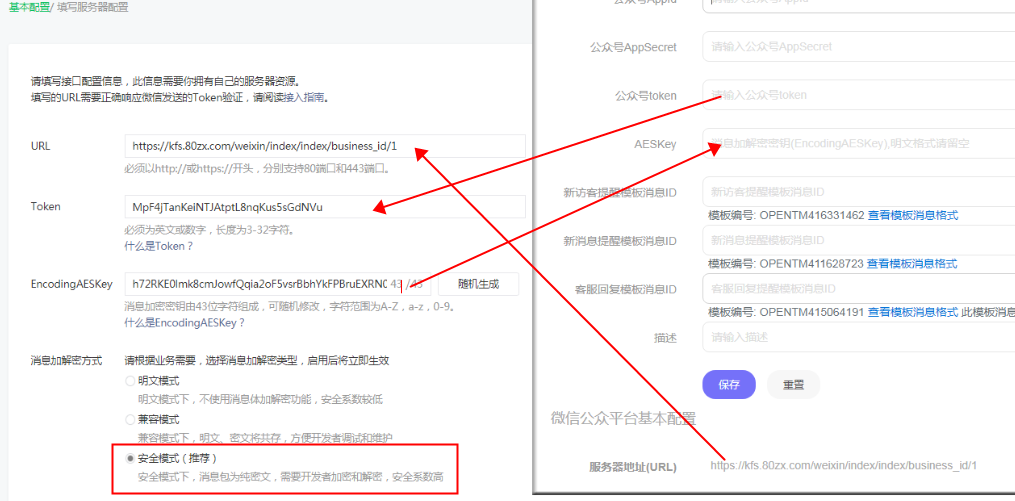
9、设置>公众号设置>功能设置,填写上业务域名和网页授权域名
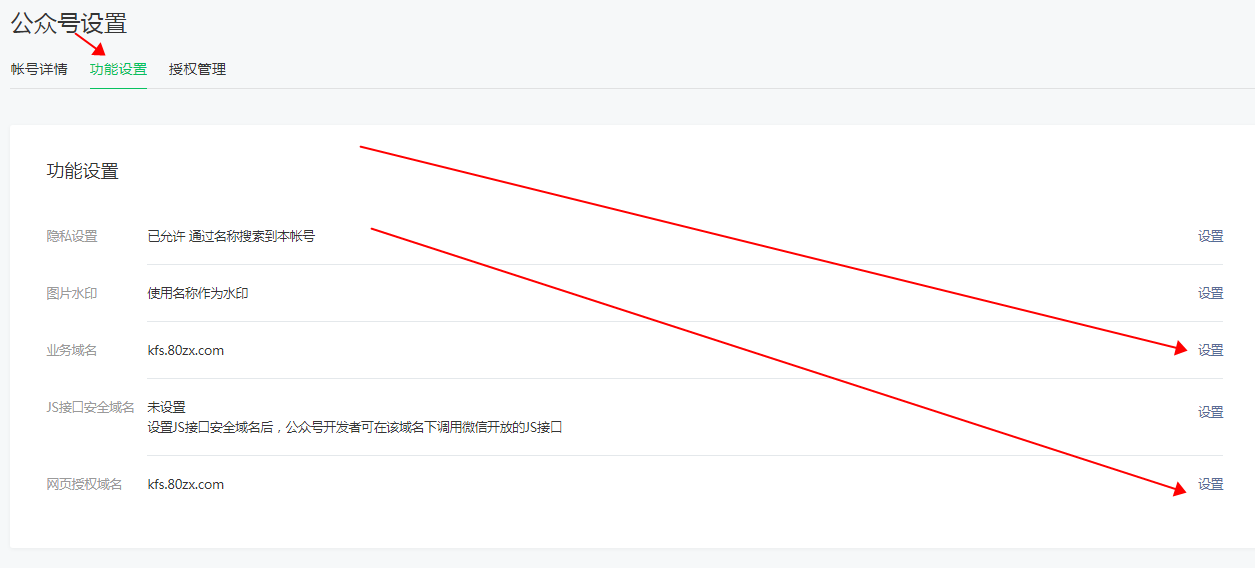
第七章:获取app登录信息
第一步:登录系统总后台,点击客服系统
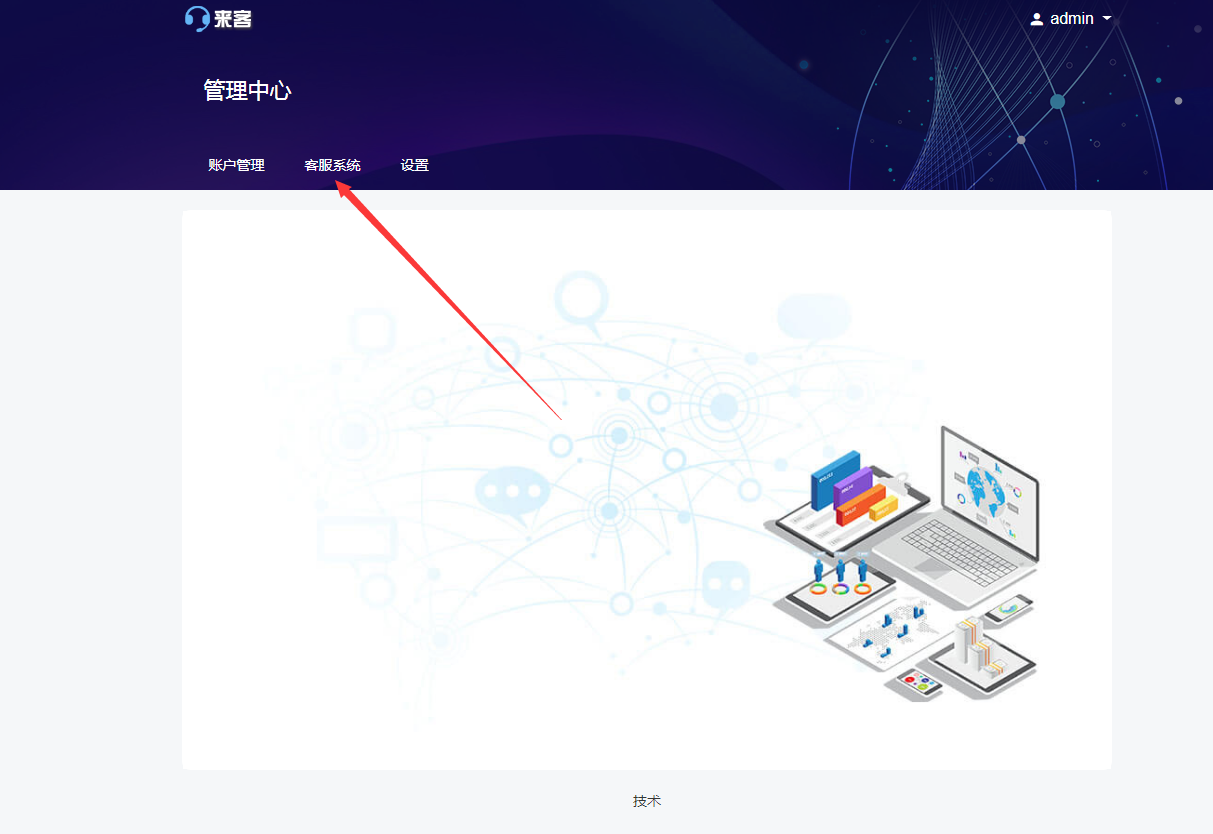
第二步:获取登录信息
箭头一指向的就是id,每个商家账号id不同
箭头二就是登录地址
另外账号密码,就是你添加客服系统时候自己设置的账号密码。

相关推荐: VMware虚拟机的vmem是什么文件?vmem文件可以删除吗?
在VMware虚拟机文件保存目录发现有一个vmem文件,大约有2G大小,很多用户不知道vmem是什么文件,vmem文件可以删除吗,下面小编和大家分享下关于vmem文件的相关知识。 vmem是什么文件? 其实这个就相当于Windows的pagefil…

